Как отразить и управлять iPhone с разбитым экраном
Категория: Повтор экрана

5153минуты чтения
Как вывести экран телефона на компьютер? Как восстановить контроль над моим iPhone с разбитым экраном?
Разбитый экран айфона может быть невероятно раздражающим, поскольку он ограничивает использование iPhone. Однако существуют методы, которые помогут вам увидеть и использовать разбитый экран айфона.

В этой статье мы рассмотрим, как повторно использовать iPhone с разбитым экраном, и предложим пошаговое руководство, которое поможет вам восстановить контроль над своим устройством.
В этой статье:
Часть 1. Как управлять iPhone с разбитым экраном на ПК с Windows
1 iMyFone MirrorTo
iMyFone MirrorTo позволяет вам зеркалировать и управлять экраном iPhone на ПК. Он предлагает удобный интерфейс для зеркалирования, что делает его надежным выбором для использования iPhone с разбитым экраном.
MirrorTo позволяет вам просматривать экран вашего iPhone на компьютере и помогает вам управлять экраном iPhone. Ваш телефон должен работать с сенсорным экраном, по крайней мере, вы можете нажать «доверять», чтобы разрешить зеркалирование экрана и управление.

- Управляйте iPhone с разбитым экраном на ПК.
- Четко просмотрите сломанный экран телефона: Вы можете зеркалировать свой iPhone на ПК/Mac/ноутбук, чтобы легко просматривать и управлять экраном iPhone.
- Зеркалирование iPad: Вы также можете зеркалировать экран iPad на ПК, чтобы наслаждаться большим экраном.
- Экран HD: Обеспечивает разрешение 1080p, 4K и 60 кадров в секунду для четкого просмотра.
- Многоэкранное зеркало: MirrorTo позволяет транслировать несколько экранов телефона на один компьютер.
Как просмотреть и использовать iPhone с разбитым экраном на компьютере с помощью iMyFone MirrorTo:
- 1. Загрузите и установите MirrorTo с официального сайта. Затем запустите его.
- 2. Подключите iPhone и ПК с Windows с помощью USB-кабеля.
- 3. Выберите «iOS» и «USB-подключение» в приложении на ПК.
- 4. На вашем iPhone нажмите на пароль, чтобы разрешить вашему iPhone доверять вашему компьютеру.
- 5. Затем экран вашего iPhone может быть отражен на вашем ПК.
- 6. Если вы хотите управлять экраном вашего iPhone с ПК, вам необходимо подключить Bluetooth. Затем вы можете получить доступ к iPhone с поврежденным экраном с ПК с Windows/Mac.
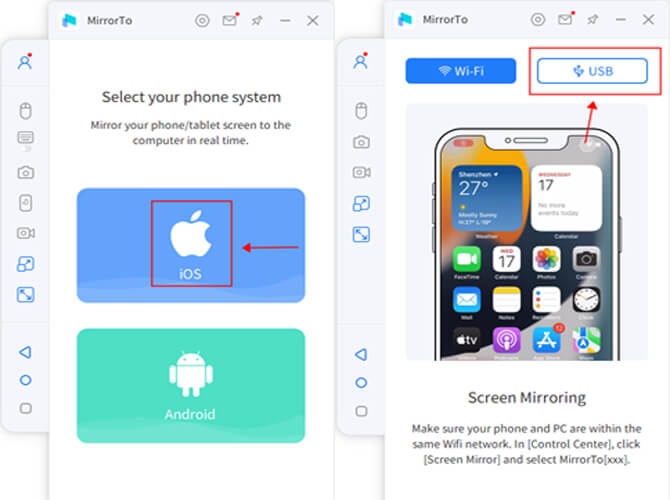
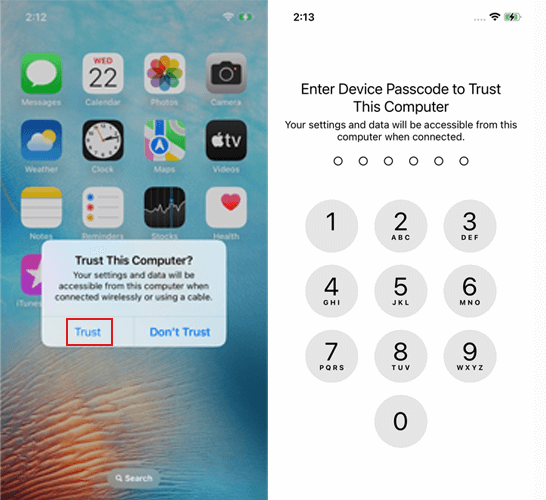

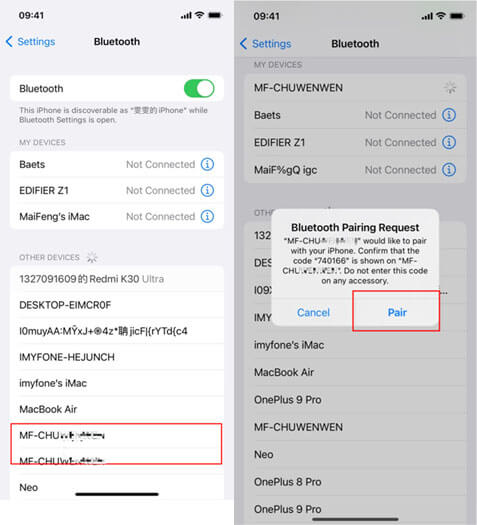
Для iOS Управление экраном и доступ требуется сопряжение Bluetooth. Если на вашем компьютере нет встроенного Bluetooth, вам понадобится Bluetooth-адаптер 5.0 или выше.

Видеоурок о том, как увидеть разбитый экран iPhone:
2 Veency [Нужен джейлбрейк]
Veency — это приложение для удаленного управления рабочим столом устройств iOS. Установив Veency на свой взломанной iPhone и используя совместимый просмотрщик VNC на ПК с Windows, вы можете установить соединение и получить полный доступ к экрану и функциям вашего устройства. Veency предоставляет интуитивно понятный интерфейс и обеспечивает плавное взаимодействие, что делает его эффективным решением для управления iPhone со сломанным экраном.
Для использования Veency для удаленного управления экраном iPhone необходимо сделать джейлбрейк вашего iPhone.
Чтобы управлять iPhone с ПК с разбитым экраном с помощью Veency:
- 1. Сделайте джейлбрейк вашего iPhone: убедитесь, что ваш iPhone взломан, прежде чем продолжить.
- 2. Установите Veency: используйте Cydia для установки Veency на ваш iPhone.
- 3. Установите средство просмотра VNC: загрузите и установите средство просмотра VNC на ваш ПК с Windows.
- 4. Подключитесь к одной сети Wi-Fi: убедитесь, что ваш iPhone и ПК подключены к одной сети Wi-Fi.
- 5. Введите IP-адрес вашего iPhone и установите соединение: запустите средство просмотра VNC на вашем ПК, введите IP-адрес вашего iPhone и установите соединение, чтобы управлять вашим iPhone с вашего ПК.
Часть 2. Как получить доступ к сломанному экрану iPhone на Mac
1 QuickTime Player
QuickTime Player — это мультимедийный проигрыватель и программное обеспечение для записи экрана для Mac. Он поддерживает различные форматы файлов, предлагает возможности воспроизведения видео, записи звука, редактирования и обычно используется для просмотра видео и захвата записей экрана.
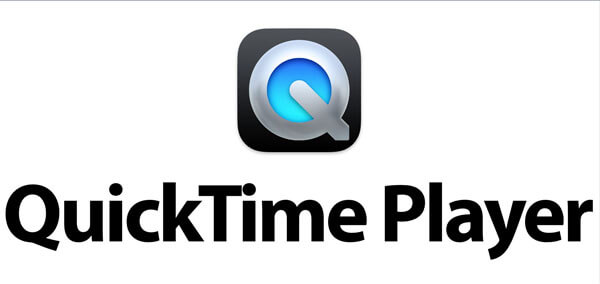
Использование QuickTime Player:
- 1. Подключите iPhone к Mac с помощью кабеля Lightning.
- 2. Запустите QuickTime Player на Mac из папки «Программы» или Spotlight.
- 3. Нажмите «Файл» в строке меню и выберите «Новая видеозапись».
- 4. Появится окно записи. Рядом с кнопкой записи нажмите стрелку вниз и выберите iPhone в качестве источника камеры и микрофона.
- 5. Теперь экран вашего iPhone должен отображаться в окне QuickTime Player на вашем Mac.
- 6. Используйте клавиатуру и мышь вашего Mac для навигации и взаимодействия с экраном вашего iPhone.
2 TeamViewer
TeamViewer — ведущее программное обеспечение для удаленного рабочего стола, позволяющее пользователям подключаться и управлять удаленными устройствами. Оно обеспечивает удаленный доступ, совместную работу и поддержку на разных платформах, обеспечивая безопасное и надежное удаленное подключение.
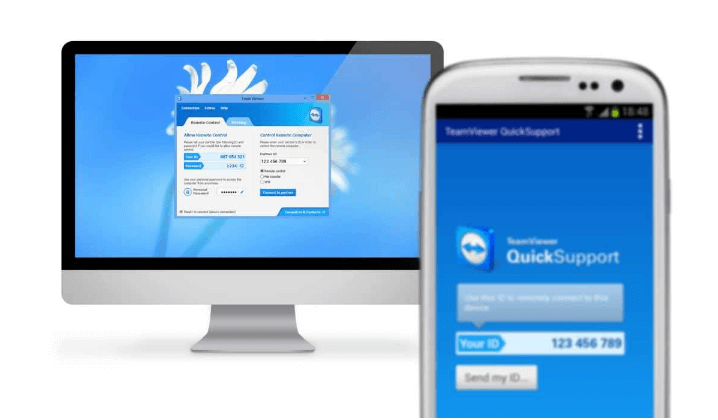
Использование TeamViewer:
- 1. Загрузите и установите TeamViewer на свой Mac и сломанный iPhone с официального сайта или из App Store.
- 2. Запустите TeamViewer на Mac и войдите в свою учетную запись TeamViewer (создайте ее, если у вас ее нет).
- 3. На сломанном iPhone откройте приложение TeamViewer и войдите в систему, используя ту же учетную запись TeamViewer.
- 4. В приложении TeamViewer на Mac отобразится список доступных удаленных устройств. Выберите сломанный iPhone из списка.
- 5. Следуйте инструкциям на экране, чтобы установить удаленное соединение между Mac и iPhone.
- 6. После установки соединения вы сможете просматривать и управлять экраном iPhone непосредственно с Mac, несмотря на сломанный дисплей.
Часть 3. Как удаленно управлять сломанным экраном iPhone
Если вы хотите управлять своим iPhone с разбитым экраном дома удаленно. Вы можете использовать iMyFone MirrorTo, который позволяет вам четко транслировать экран вашего iPhone на ваш компьютер. Затем вы можете использовать разбитый экран iPhone на ПК с помощью мыши. Ознакомьтесь с подробным руководством MirrorTo по управлению iPhone на ПК.
Если вы хотите удаленно управлять разбитым экраном iPhone на расстоянии, вам понадобится помощь некоторого программного обеспечения для удаленного управления, такого как TeamViewer, AnyDesk, SplashTop и т. д. Давайте возьмем, к примеру, TeamViewer.
Если вы хотите удаленно управлять iPhone в другой комнате вашего дома или в офисе, вы можете выбрать iMyFone MirrorTo. Однако, если вы хотите просматривать iPhone на расстоянии. Вы можете получить удаленный доступ к iPhone с компьютера с помощью TeamViewer.
Легко управляйте разбитым экраном iPhone на ПК/Mac.
TeamViewer — популярное программное обеспечение для удаленного управления и общего доступа к рабочему столу, которое можно использовать для удаленного управления iPhone с другого устройства. Давайте посмотрим, как использовать TeamViewer для удаленного управления сломанным экраном iPhone:
Шаг 1. Загрузите и установите TeamViewer на свой компьютер с официального сайта. На своем iPhone перейдите в App Store > найдите «TeamViewer QuickSupport» и установите приложение.
Шаг 2. Откройте TeamViewer на своем компьютере и создайте учетную запись TeamViewer.
Шаг 3. Откройте приложение TeamViewer QuickSupport на своем iPhone. На главном экране вы увидите идентификатор TeamViewer.
Шаг 4. Введите идентификатор TeamViewer со своего iPhone в поле «Идентификатор партнера» на своем компьютере.
Шаг 5. После установки соединения вам может потребоваться предоставить разрешение на вашем iPhone. На экране вашего компьютера отобразится экран вашего iPhone, и теперь вы можете удаленно управлять своим iPhone.
Вы можете ознакомиться с этой статьей о удалённом управлении iPhone и iPad.
Часть 4. Как выключить iPhone без касания экрана
Если вам нужно выключить iPhone без использования сенсорного экрана, когда экран iPhone не реагирует на прикосновения, вы можете использовать функцию AssistiveTouch, которая обеспечивает сенсорное управление на экране.
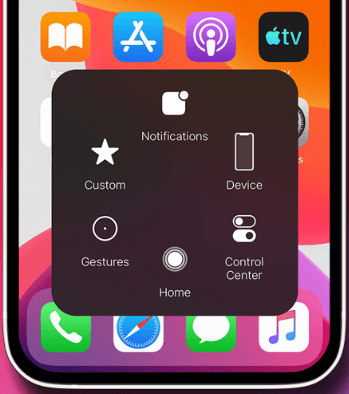
Вот как можно включить AssistiveTouch и выключить iPhone:
Шаг 1. На вашем iPhone перейдите в «Настройки» > «Универсальный доступ» > «Включить AssistiveTouch».
Шаг 2. В меню «Универсальный доступ» нажмите «Касание». В меню «Касание» нажмите «AssistiveTouch» и переключите переключатель, чтобы включить его.
Шаг 3. После активации AssistiveTouch появится небольшая экранная кнопка.
Шаг 4. Нажмите кнопку AssistiveTouch, и появится меню. Нажмите «Устройство». Нажмите и удерживайте значок «Блокировка экрана», пока не появится ползунок «Сдвиньте, чтобы выключить».
Шаг 5. Сдвиньте ползунок «Сдвиньте, чтобы выключить», чтобы выключить iPhone.
Использование AssistiveTouch — это удобный способ управления вашим iPhone без физического прикосновения к экрану. Он обеспечивает виртуальный сенсорный интерфейс, который позволяет вам выполнять различные функции, включая выключение устройства.
Часть 5. Часто задаваемые вопросы о сломанном зеркалировании экрана iPhone и управлении
1 Могу ли я отобразить и управлять своим iPhone со сломанным экраном?
Да, можно отобразить и управлять iPhone с разбитым экраном, используя различные программные решения, доступные для компьютеров Mac и Windows, например iMyFone MirrorTo.
Транслируйте экран iPhone, iPad и Android на ПК и управляйте мобильным экраном с ПК.
2 Как я могу отобразить сломанный экран своего iPhone на своем компьютере?
Вы можете использовать программное обеспечение, такое как iMazing, TeamViewer или другие приложения для зеркалирования экрана, чтобы отобразить сломанный экран вашего iPhone на вашем компьютере.
3 Какие преимущества дает зеркалирование экрана для сломанного iPhone?
Зеркальное отображение экрана позволяет вам просматривать и взаимодействовать с экраном вашего iPhone на большем дисплее компьютера, что позволяет вам получать доступ к устройству, извлекать данные и перемещаться по приложениям, несмотря на сломанный экран.
4 Могу ли я управлять своим iPhone с моего компьютера со сломанным экраном?
Да, отобразив экран вашего iPhone на вашем компьютере, вы можете использовать мышь и клавиатуру вашего компьютера для управления функциями вашего iPhone и выполнения задач, которые в противном случае были бы затруднены при сломанном экране.
5 Есть ли какие-либо ограничения на зеркалирование и управление сломанным экраном iPhone?
В зависимости от серьезности повреждения экрана некоторые сенсорные функции могут быть ограничены или недоступны. Кроме того, производительность программного обеспечения для зеркалирования и качество соединения могут повлиять на отзывчивость и общее впечатление.
6 Как мне заставить мой iPhone доверять моему компьютеру с сломанным экраном?
Если у вашего iPhone сломанный экран и вы не можете взаимодействовать с запросом «Доверяйте этому компьютеру». Поэтому нам нужно узнать, как управлять iPhone с неотвечающим экраном:
1. Подключите iPhone к компьютеру с помощью кабеля USB.
2. Попробуйте разблокировать iPhone с помощью пароля, Touch ID или Face ID.
3. Включите VoiceOver через Siri, если доступно.
4. Используйте iTunes на компьютере; иногда он запрашивает доверие.
5. Если все остальное не помогает, рассмотрите возможность удаленного стирания данных iPhone через iCloud, но это приведет к потере данных.
6. Если эти шаги не сработают, рассмотрите возможность обращения за профессиональной помощью в Apple Store или авторизованный поставщик услуг.
7 Могу ли я управлять iPhone с другого iPhone?
Apple не предоставляет встроенную функцию, которая позволяет вам напрямую управлять одним iPhone с другого iPhone. Операционная система iOS имеет определенные меры безопасности и конфиденциальности, которые ограничивают такую функциональность.
Для устранения неполадок или оказания помощи на iPhone другого человека Apple обычно рекомендует использовать такие функции, как совместное использование экрана во время вызова FaceTime. Это позволяет вам делиться тем, что находится на вашем экране, с другим человеком, но не обеспечивает прямого управления.
8 Какое приложение есть для контроллера сломанного iPhone?
Конечно! У Apple нет специального приложения для диагностики проблем с сенсорным экраном iPhone. Сторонние приложения, такие как «iMyFone MirrorTo» и «Phone Doctor Plus», могут помочь, но они не всегда могут быть точными.
Заключение
В статье представлены эффективные решения на тему как вывести экран телефона на компьютер. Основное внимание уделяется программному обеспечению MirrorTo дублирование экрана, которое позволяет пользователям зеркалировать и управлять экранами своих iPhone на компьютере. С помощью этой информации читатели могут преодолеть проблемы сломанного экрана iPhone и восстановить контроль над своим устройством.



